怎么免费把pdf转换成cad(pdf怎么转换成cad图纸免费)
现在很多人发送文件都会选择PDF格式,但是PDF文件不好编辑,往往给接收人带来了麻烦。这时候你就可以将pdf转换为cad图纸,这样你就能轻松编辑里面的内容。那么怎么将pdf转换成cad图纸?今天小编将使用风云CAD转换器,这款工具可以将多种格式的文件进行转换,而且操作也不是很难,下面一起来看下具体的操作步骤吧!

pdf怎么转换成cad图纸免费
使用工具:风云CAD转换器
第一步
我们先在自己的电脑上下载并安装风云PDF转换器,如图所示点击立即安装即可。
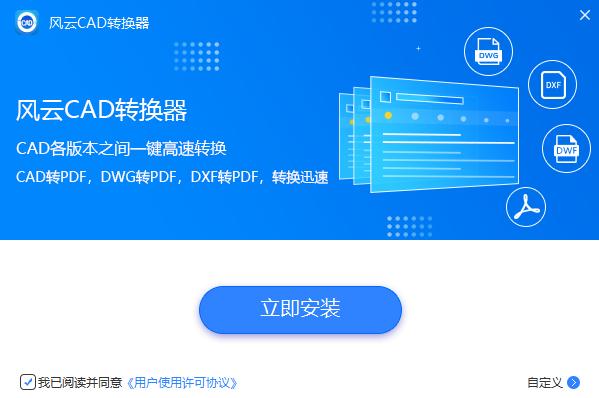
第二步
打开进入到平台首页,点击右上方的“登录”注册账号,目的是更好的使用里面的功能。

第三步
账号登陆成功后,点击“PDF转CAD”功能,系统会自动跳转到操作页面。

第四步
页面跳转后,你会看到导航栏有各种格式文件的转换功能,这里要点击“PDF转CAD”功能,不然会导致你的文件转换成其它格式,造成不必要的麻烦。

第五步
接下来我们就要添加PDF文件了,点击“添加文件”或者直接将文件拖到此处,两种方法都能成功添加。

第六步
点击“添加文件”后会跳转到文件夹,选择你需要添加的PDF文件,再双击就能添加成功。如果你有多个文件也可以同时添加,一次性都转换好。

第七步
文件添加进来后先别开始转换,先确定下文件的输出格式、输出文件、输出路径,免得你转换好还要再次更改。

第八步
确定好后,紧接着我们点击“开始转换”,当转换状态达到100%就说明转换成功了。

第九步
当文件转换成功后,点击“打开文件”就能查看到cad图纸了,自己检查下是否达到你的要求。

喜欢小编为你带来的pdf怎么转换成cad图纸的教程吗?其实方法很简单,有了这款工具就能实现各种文件的转换,在你的日常办公中起着很大的帮助。如果你还有其它疑问,记得告诉小编,我会在第一时间内帮你解决问题。
,免责声明:本文仅代表文章作者的个人观点,与本站无关。其原创性、真实性以及文中陈述文字和内容未经本站证实,对本文以及其中全部或者部分内容文字的真实性、完整性和原创性本站不作任何保证或承诺,请读者仅作参考,并自行核实相关内容。文章投诉邮箱:anhduc.ph@yahoo.com






